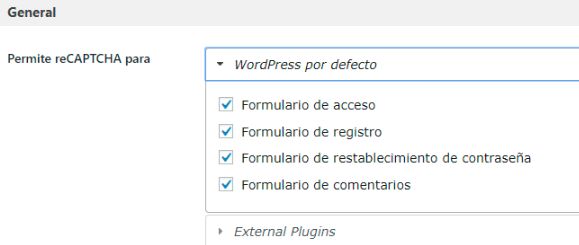Si estás usando WordPress y en alguna parte de tu sitio web o blog has insertado un formulario, es recomendable que agregues un captcha para asegurarte de que no llegue basura (SPAM) a tu correo electrónico.
Captcha (o reCaptcha, como lo veremos aquí) es una función que utiliza algoritmos inteligentes o un desafío visual para determinar cuándo el usuario es o no humano. Este pequeño desafío puede ser reconocer un texto en una imagen distorsionada o reconocer objetos dentro de una imagen.
Nuestra recomendación es que utilices reCaptcha de Google.
Primero debes crear tu capcha:
Google reCaptcha requiere de insertar un código en tu sitio web, pero eso no será un problema para ti, dado que existen varios plugins que lo insertarán por ti en tan solo unos clics.
Lo primero que deberás hacer es iniciar sesión en Google. Si estás utilizando en tu sitio web herramientas como Google Analytics o Google Search Console, asegúrate de ingresar con la cuenta con la que estés registrado en estas herramientas. Ingresa a https://www.google.com/recaptcha y haz clic en el botón Admin console.
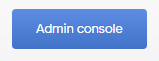
Al ingresar, te llevará al asistente para configurar tu Google reCaptcha. Lo primero que deberás seleccionar una etiqueta con la cual identificar tu reCaptcha y es si quieres utilizar reCaptcha V3 o reCaptcha V2.
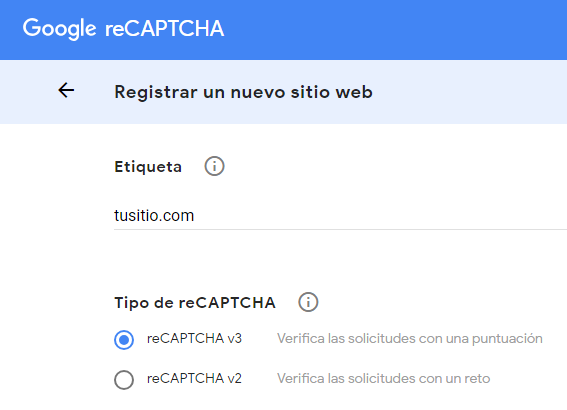
Te explicamos aquí la diferencia:
reCaptcha V3
En la versión reCaptcha V3, Google intentará reconocer de forma inteligente si quien está realizando tal o cual acción sobre tus formularios o función interactiva en tu sitio web es un humano, o más bien si se trata de un bot. Lo cómodo para tus visitantes es que no deberán hacer clic en él para pasar la validación.
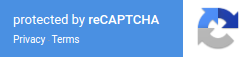
reCaptcha V2
Se trata de la versión más clásica de reCaptcha y consiste en hacer clic sobre el botón No soy un robot. Si todo va bien, te dejará continuar, y si algo no le cerrara, te presentará un pequeño desafío visual como ser "haz clic sobre las imágenes de escaparates de tiendas" o "haz clic sobre las imágenes que contengan vehículos".
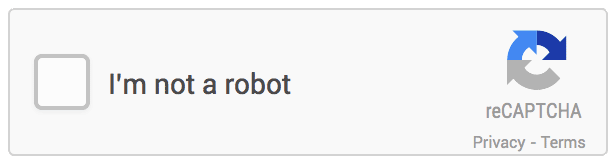
Retomando.. Agrega el o los dominios en los cuales utilizarás la función de reCaptcha y acepta las condiciones.
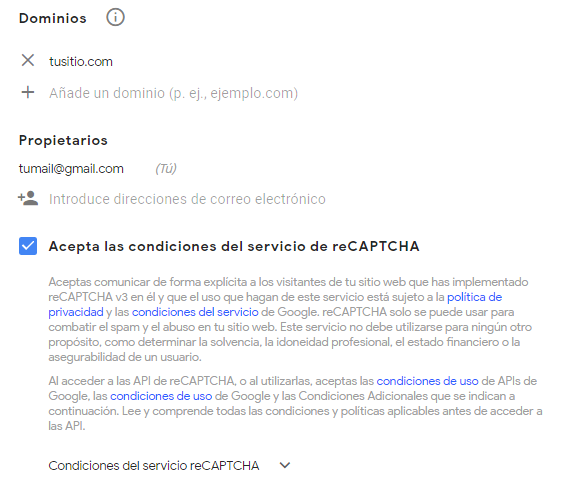
No olvides tildar esta opción. Hará que Google te notifique si algo anda mal con el tráfico de tu sitio web o detecta tráfico sospechoso:

Y luego, haz clic en Enviar.
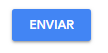
¡Excelente! Ahora tendrás en pantalla dos códigos. Toma nota de ellos pues los necesitarás para configurar tu reCaptcha en tu WordPress. Si vas a copiar y pegarlo en un Block de notas o Notepad, te recomendamos que identifiques cual es cual (clave de sitio web y clave secreta).
(Ten en cuenta que si insertas tu reCaptcha en un sitio web que no hayas declarado en tu asistente de creación del captcha, no funcionará de ninguna manera.)
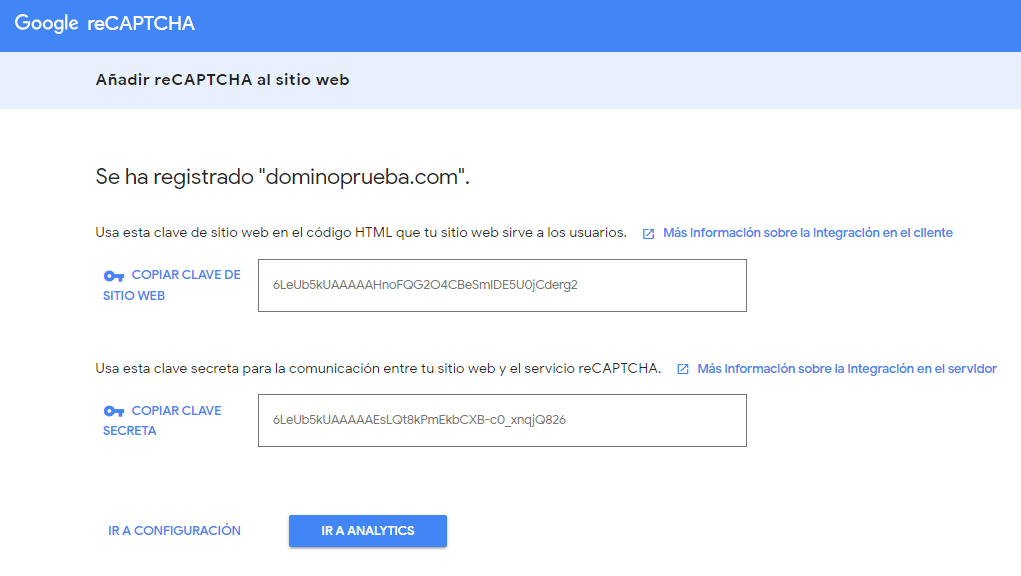
Instala ahora reCaptcha en tu WordPress
Accede a tu WP Admin, busca Google Captcha (Captcha) by BestWebSoft y descárgalo. Luego de descargarlo, no olvides activarlo. Si quieres echar un vistazo antes a este plugin, te dejamos este enlace.
Ahora encontrarás una nueva sección en tu WordPress llamada Google reCaptcha. Ingresa ahora a Configuraciones.
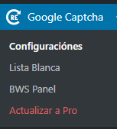
Ahora copia y pega las claves que obtuviste al crear tu reCaptcha en Google.
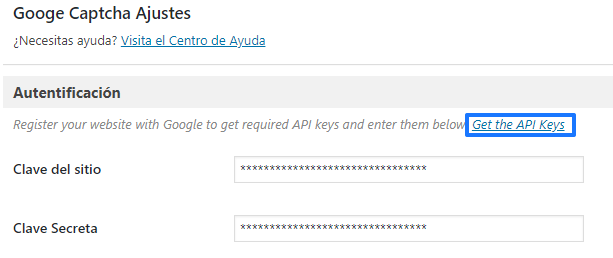
En la solapa Generalespecifica para qué elementos quieres utilizar tu Google reCaptcha en tu WordPress. Te marcará todos los sitios donde hay un formulario por defecto de WordPress como la sección de login en el panel de administración, formularios de registro, restablecer contraseña o cuando se envía un comentario dentro de tus entradas.